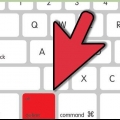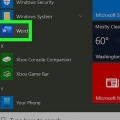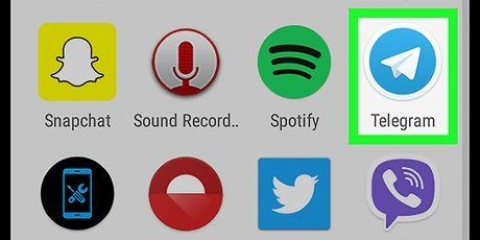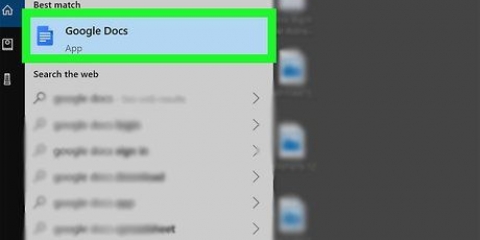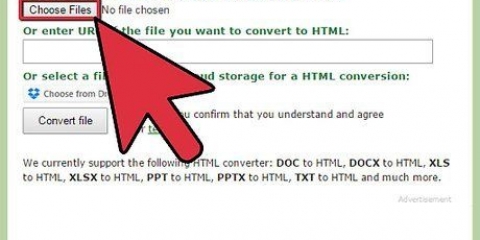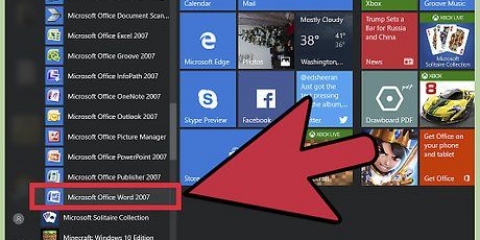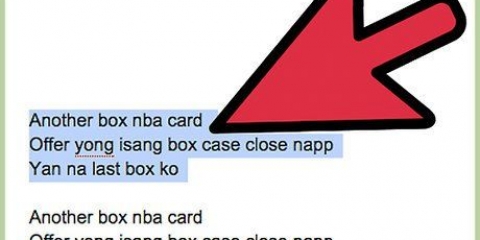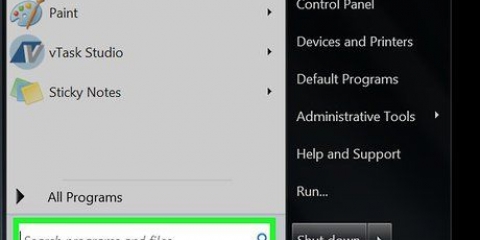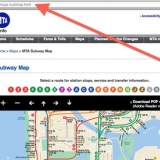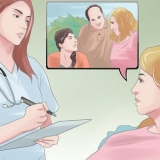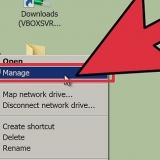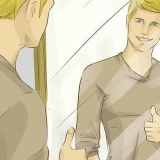Se non viene visualizzato nulla, assicurati che il lucchetto a combinazione sia attivato e riprova. Puoi anche provare con alt+246.


Digitando una divisione
I codici alt sono utili quando si inseriscono caratteri matematici come la barra di divisione (÷) in vari programmi. Il processo di inserimento di questi caratteri è diverso per ogni sistema operativo, ma lo stesso per tutti i programmi. Ad esempio, il modo di scrivere una linea di demarcazione in Word è lo stesso di Google Docs, ma non lo stesso quando confronti Windows e MacOS. Questo tutorial ti mostrerà come creare una barra di divisione in MacOS e Windows.
Passi
Metodo 1 di 2: in Windows

1. Apri il tuo documento di testo. Puoi utilizzare qualsiasi programma di elaborazione testi, come Word, Blocco note o Google Docs.
- Se stai usando una tastiera senza tastiera, dovrai premere il tasto `Fn` e il tasto `Blocco Num`. Il tuo lucchetto a combinazione verrà quindi attivato e la metà destra della tastiera fungerà da tastierino. Vedrai il numero in piccolo testo blu sul tasto corrispondente.

2. Gli amorialt premuto e digitare 0247. Non vedrai apparire alcun testo anche se hai appena premuto alcuni tasti.
Assicurati di utilizzare la tastiera per inserire questi numeri poiché la riga di numeri sopra le lettere non produrrà lo stesso risultato.

3. Lasciarealt sciolto. Quando ottieni il alt-rilascia il tasto, vedrai apparire la barra di divisione (÷).
Metodo 2 di 2: in MacOS

1. Apri il tuo documento di testo. Puoi utilizzare qualsiasi programma di elaborazione testi come Word, TextEdit o Google Docs.

2. Gli amori⌥Opzione e premere /. il `opzione-key è un tasto modificatore e consente di inserire caratteri speciali nel documento.. Vedere https://www.webnot.com/option-o-alt-tasto-scorciatoie-per-inserire-simboli-in-mac-os-x/ per ulteriori scorciatoie.

3. Rilascia la chiave⌥Opzione via di nuovo. Quando si premono contemporaneamente questi tasti, verrà visualizzata la barra di divisione (÷).
Articoli sull'argomento "Digitando una divisione"
Condividi sui social network:
Popolare